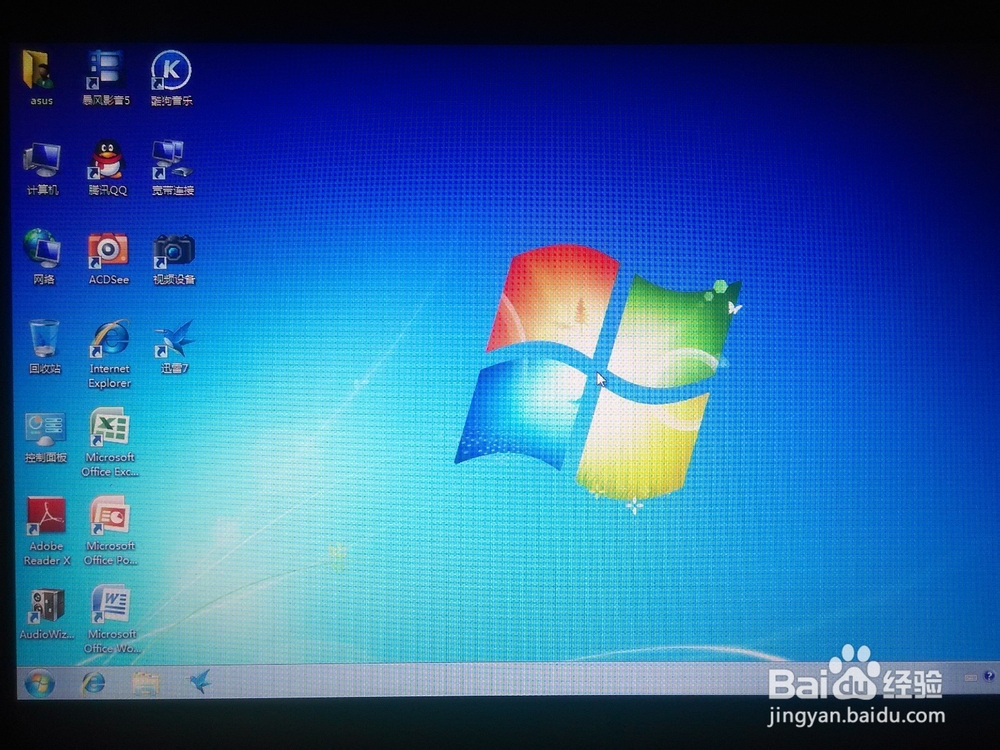一步教你如何安装Win7像镜
1、下载并安装“绝对PE工具箱”到硬盘,重启计算机,按F8,进入启动菜单选择,我们选择“绝对PE工具箱”进入PE系统。

2、打开“计算机”,右键C盘选择“格式化”一项。
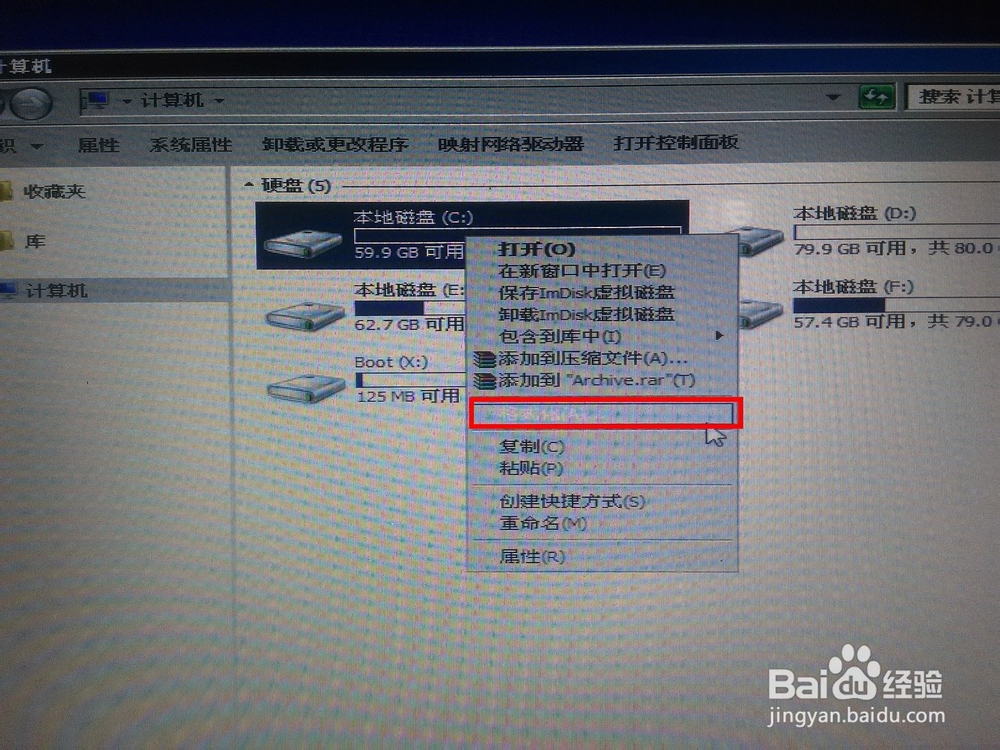
3、在“格式化选项”中,把“快速格式化”勾上;然后,单击“开始”。最后,在格式化警告窗口中,单击“确定”。

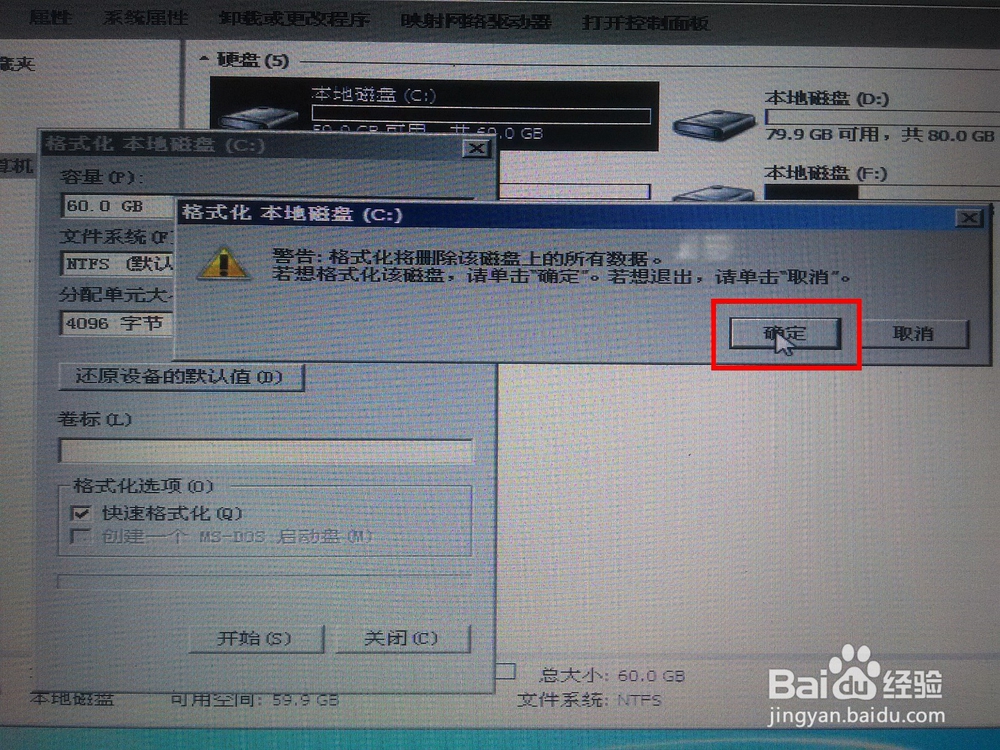
4、格式化完毕之后,单击“确定”,然后,再单击“取消”。那么,第一分区,也就是C盘,整个格式化过程就完成了。
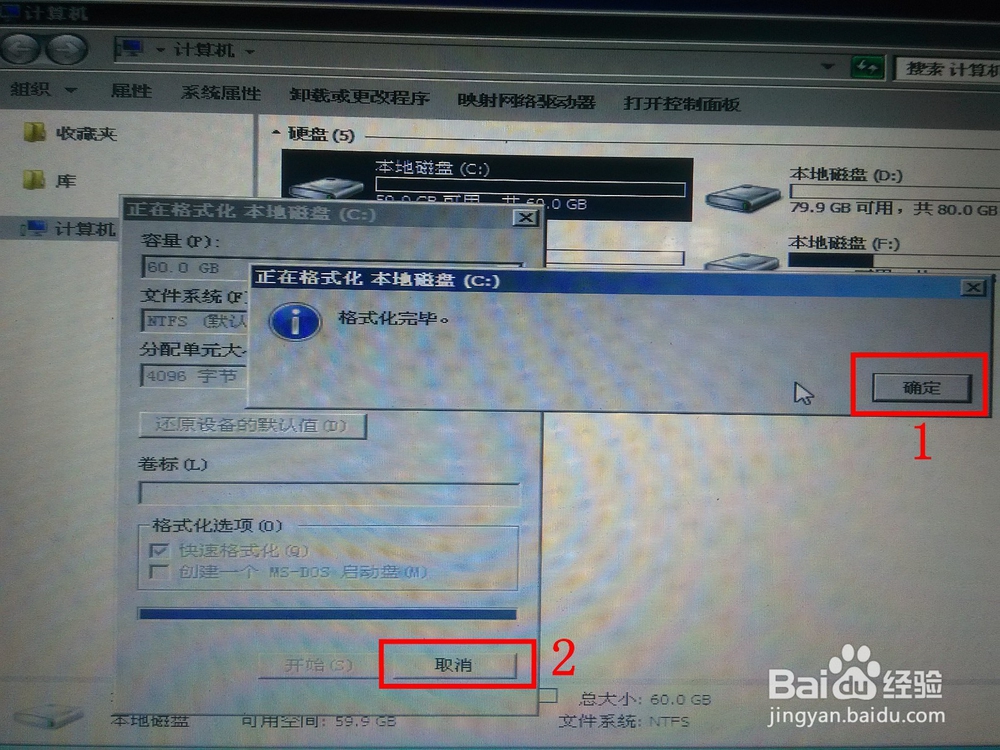
5、再格式化第二分区,它的格式化方法与上面第2,3,4步骤,是相同的。请看下面图片。
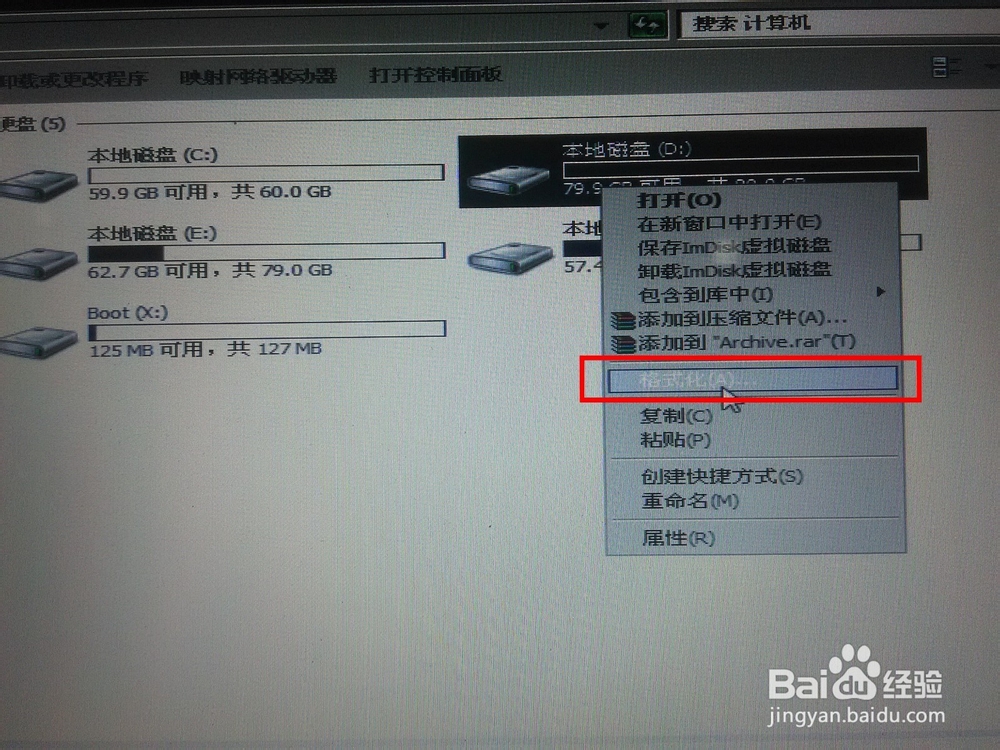

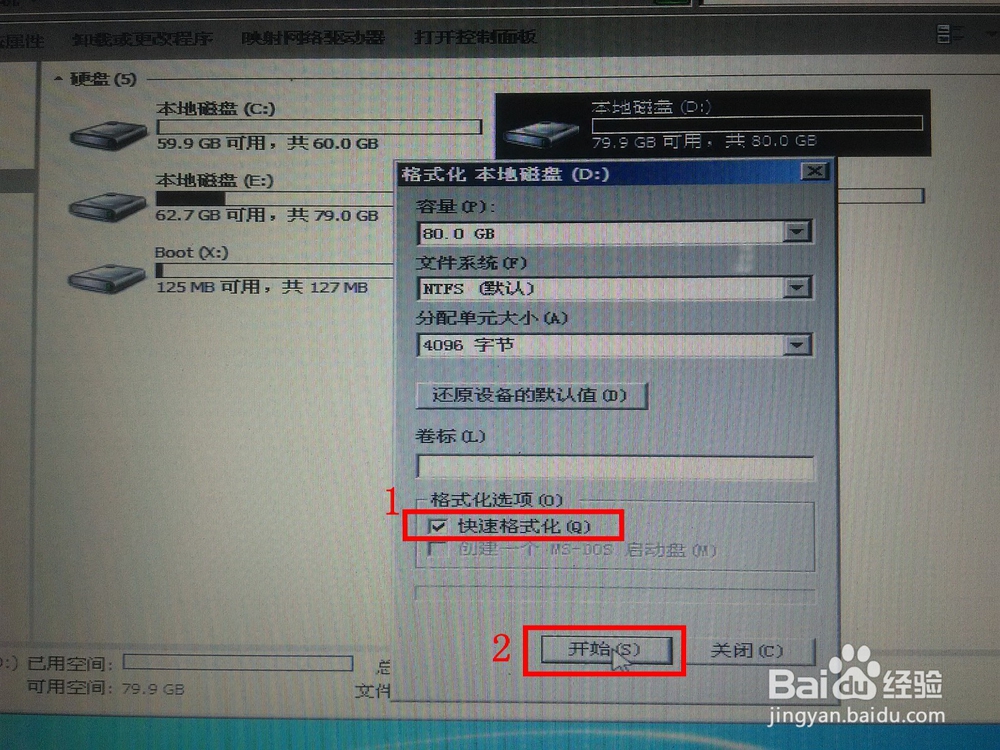

6、以上步骤都完成了。下面,就正式开始怎样去安装Win7了。双击打开“ghost备份还原”,如图。

7、在“通用ghost一键备份还原”窗口中,选择“高级模式”。

8、单击“浏览”,找到“Win7-GHD”所在的分区。由于之前我把它备份在F盘,所以,直接在F盘打开。
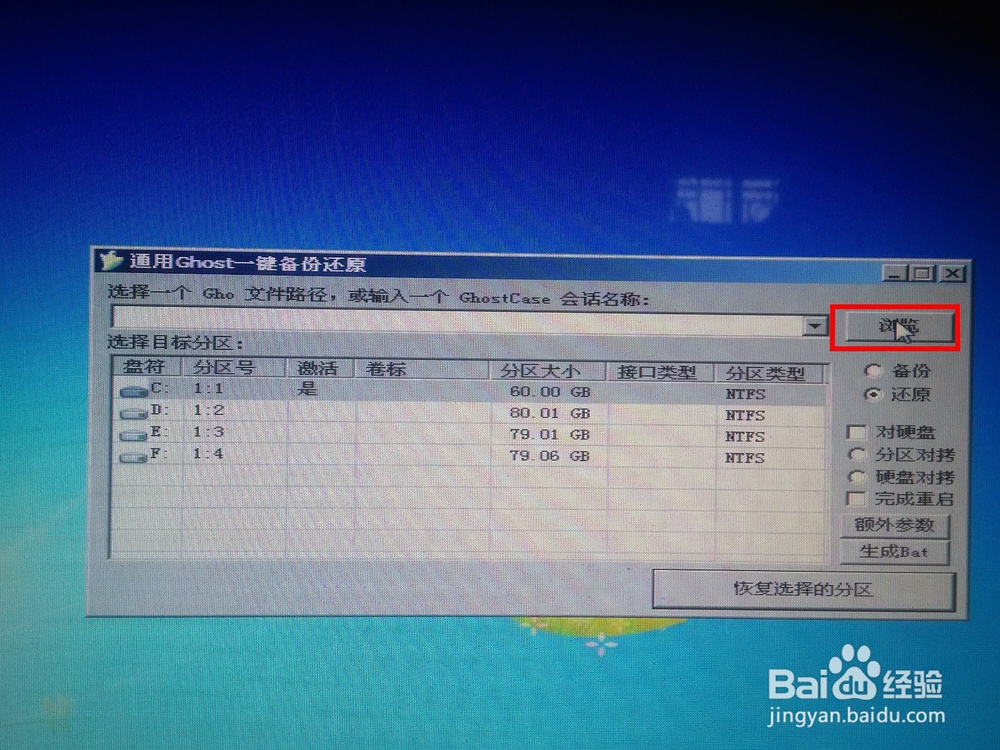
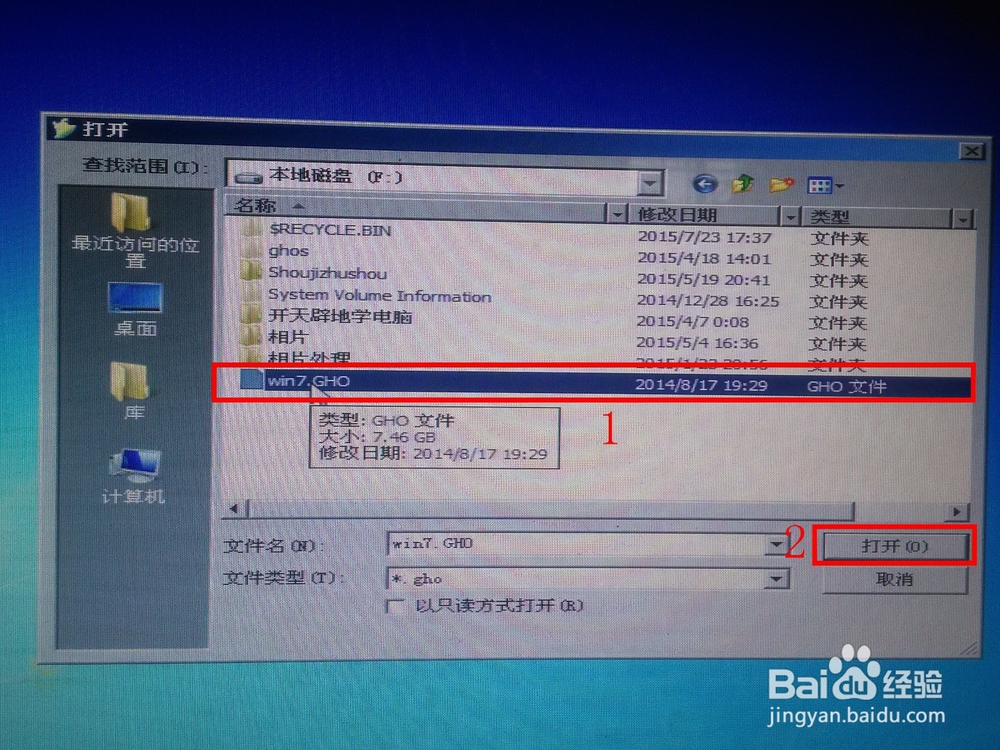
9、打开Win7-GHD之后,把它还原到第一分区(C盘);然后,把“还原”和“完成启动”这两项选上,然后,点击“恢复选择的分区”。此时,ghost就开始自动安装系统了。如图所示。
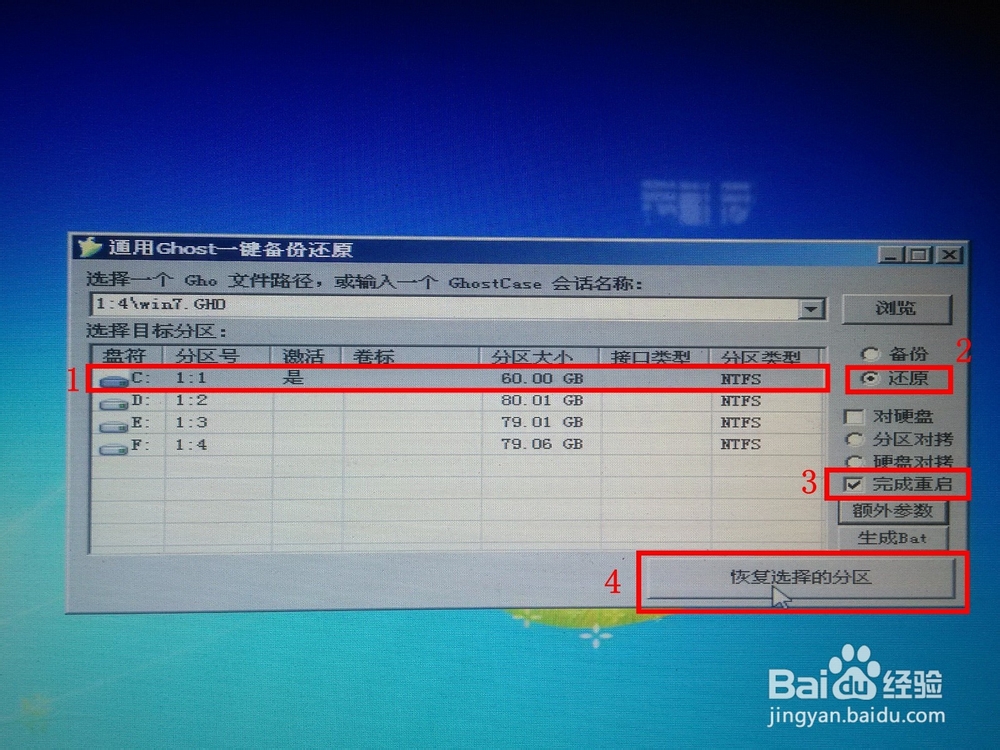

10、系统安装进度
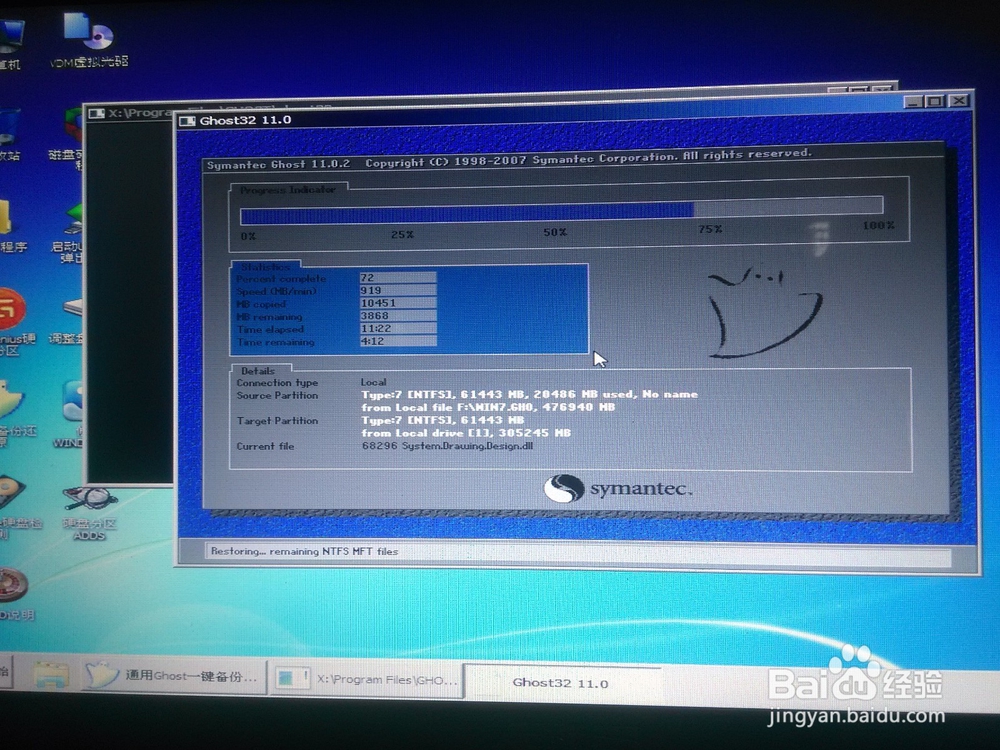
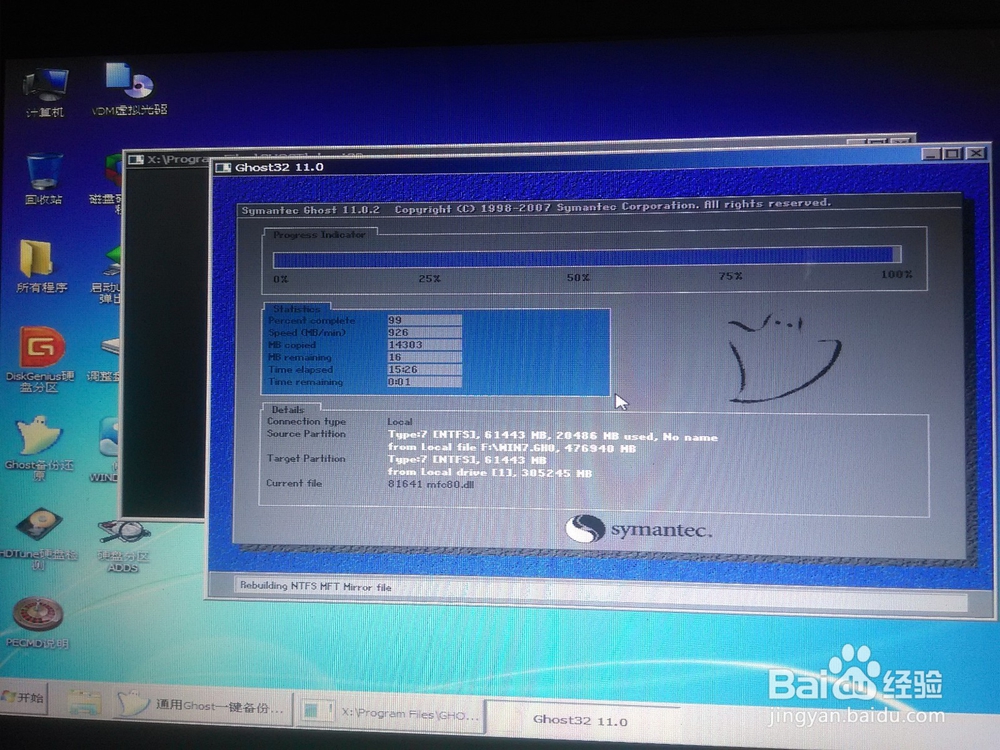
11、系统安装完成,首次启动的友好界面。

12、启动完成,进入桌面。接下来的是,系统开始自动安装设备驱动程序了。
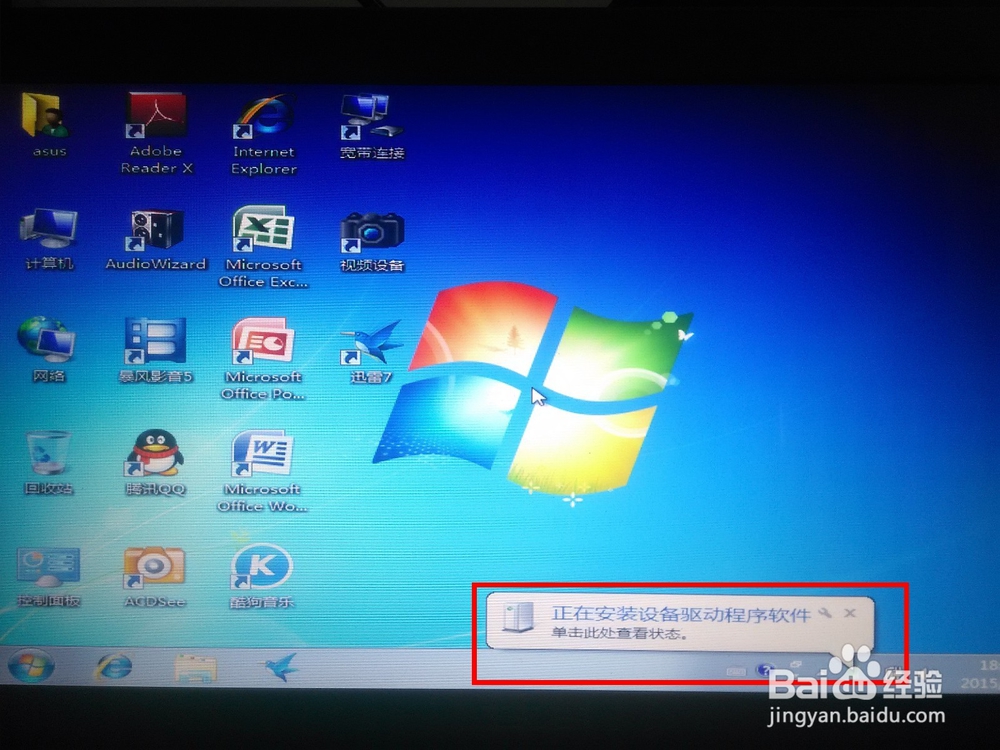
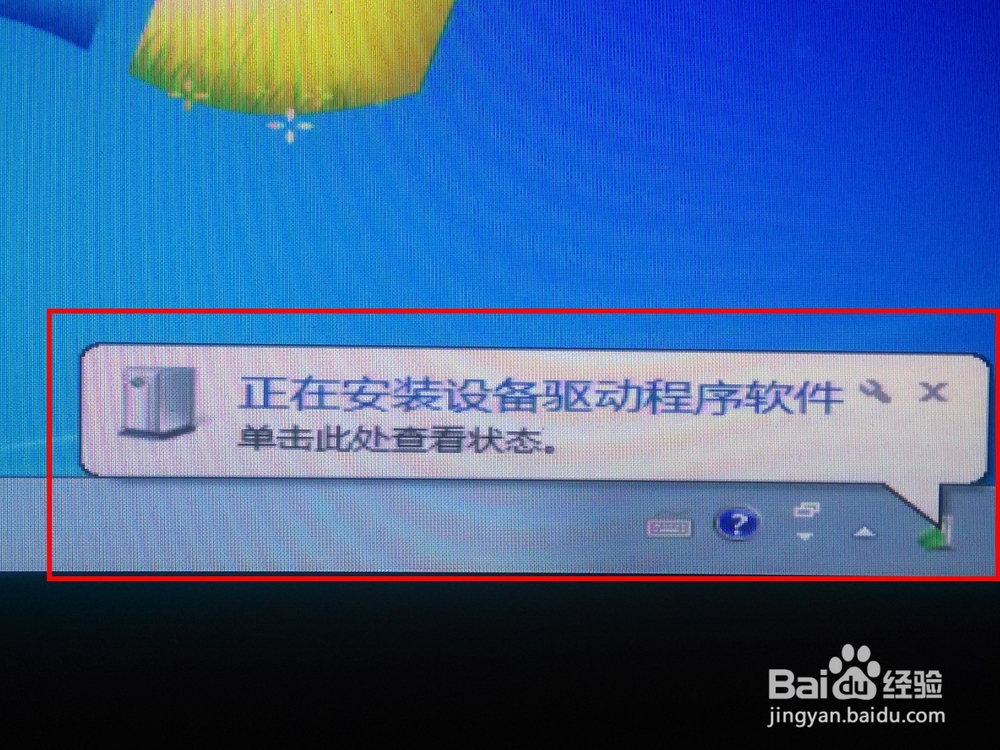
13、“设备驱动程序”安装完成之后,计算机会要求你重启,使设置生效。点击“立即重新启动”
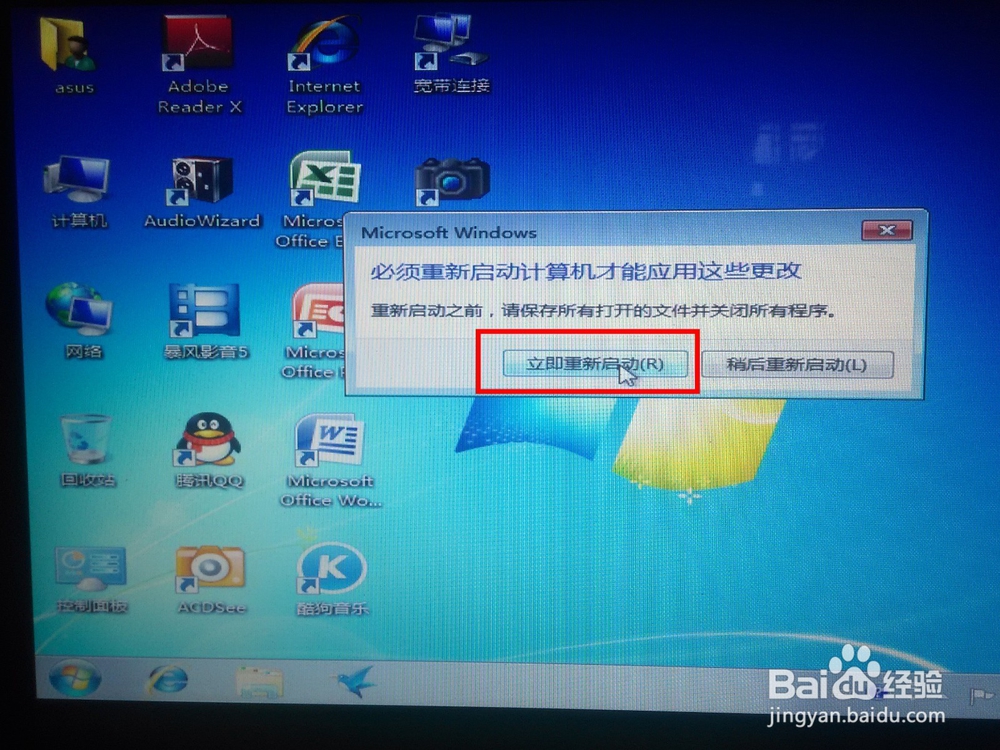
14、重新启动系统之后,进入我们眼前的,就是完全安装好了的,完全设置好了的,可以马上使用的系统了。